如何修复 iPhone/iPad 触摸屏无法解锁
“我的 iPhone 卡住了,无法用正确的密码解锁;我该怎么办?”如果您的 iOS 设备被锁定,根本无法解锁,那将非常棘手。这意味着您的设备将变成一块砖,您将无法访问任何数据或应用程序。这个问题可能是由软件或硬件问题引起的。本指南将解释当您的 iPhone 无法解锁时您可以采取的措施。
第 1 部分:为什么 iPhone 或 iPad 无法解锁
当您无法解锁iPhone时,最好检查硬件问题,例如触摸屏损坏、设备进水等等。此外,无法解锁iPhone或iPad的软件原因包括:
1.您的iOS设备卡住了。
2.软件更新失败。
3.软件故障。
4.存储不足。
第 2 部分:iPhone 无法解锁时该怎么办
解决方案 1:强制重启
当您的 iPhone 或 iPad 无响应或无法解锁时,强制重启至关重要。它会强制您的 iOS 设备重启并关闭后台应用程序。虽然这种方法很简单,但它可以帮助您修复无法向上滑动解锁的 iPhone 或 iPad。
在 iPhone 8 或更高版本上,快速按下并释放 提高音量 按钮,对 降低音量 按钮,然后长按 侧 按钮,直到看到Apple徽标。
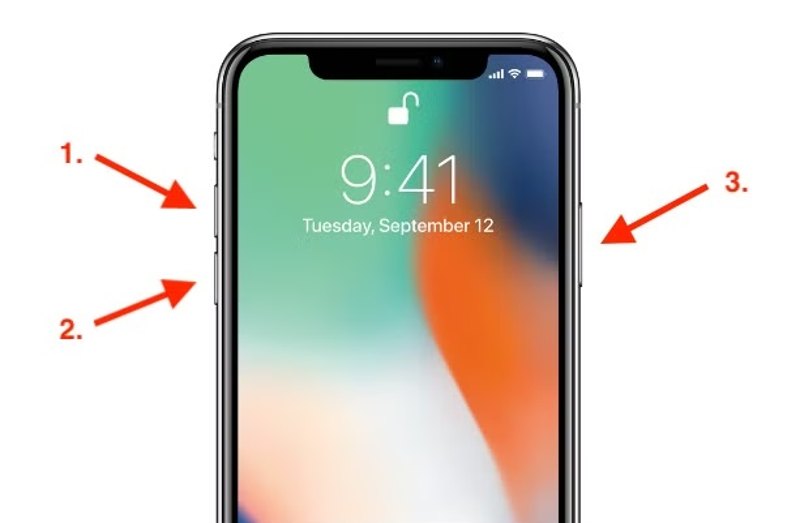
在 iPhone 7/7Plus 上,按住 降低音量 和 侧 按钮,直到出现 Apple 标志。

在 iPhone 6s 或更早的机型上,按住 首页 和 睡眠/唤醒 按钮,直到 Apple 标志弹出。

在没有 Home 键的 iPad 上,按下并快速松开 提高音量 按钮,然后按下并快速释放 降低音量 按钮,然后按住 置顶 按钮,直到看到Apple徽标。
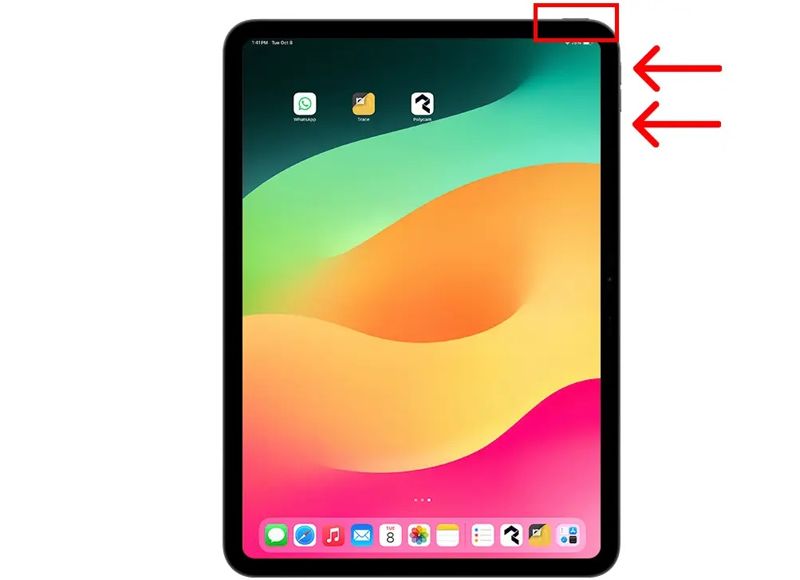
在带有“主页”按钮的 iPad 上,按住 首页 和 置顶 按钮在一起,直到出现 Apple 标志。
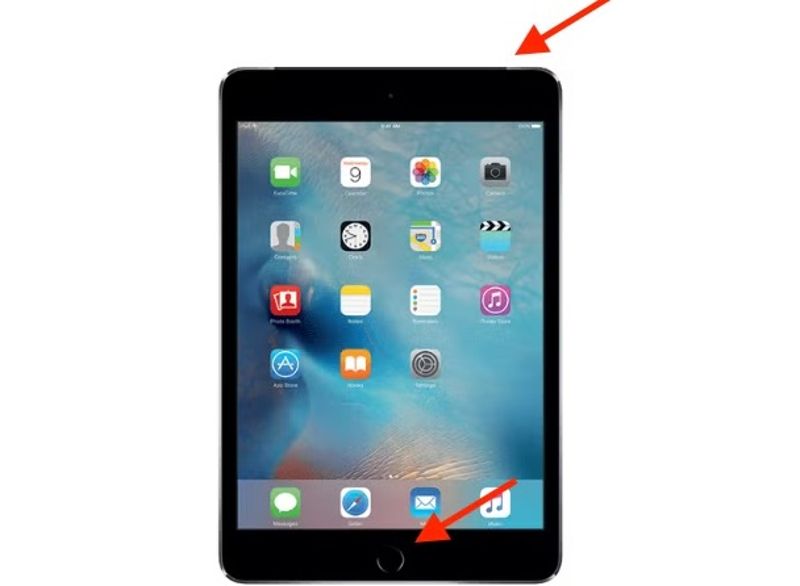
解决方案2:使用iTunes更新软件
如果您的 iPhone 在软件更新失败时无法使用正确的密码解锁,您可以使用 iTunes 或 Finder 进行修复。换句话说,您可以使用电脑更新 iPhone 或 iPad 上的软件。
步骤 1。 使用兼容电缆将您的 iPhone 或 iPad 连接到计算机。
步骤 2。 在 Windows 或 macOS Mojave 及更早版本上打开最新版本的 iTunes。在 macOS Catalina 及更高版本上打开 Finder。
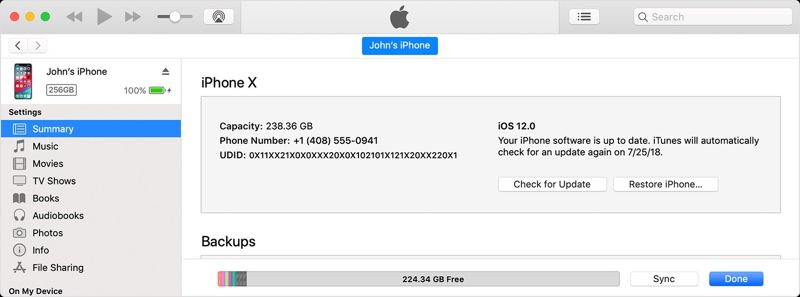
步骤 3。 点击 设备 iTunes 识别出您的设备后,点击左上角的按钮。前往 概要 标签。
在 Finder 中,单击左侧栏上的设备名称,然后前往 常规 标签。
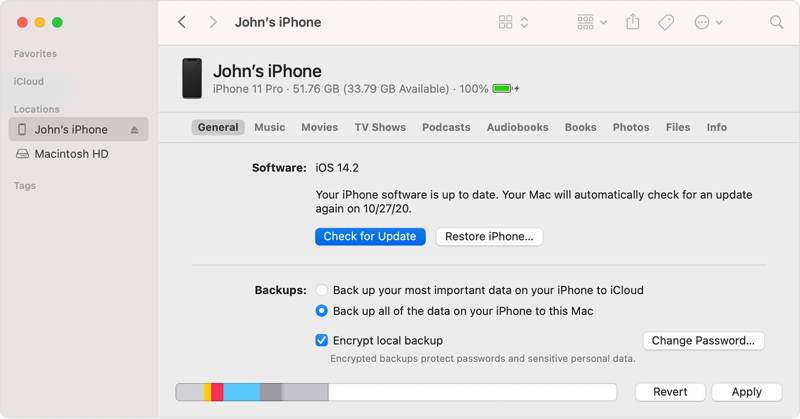
步骤 4。 点击 检查更新 按钮搜索更新。如果有可用更新,请按照说明将更新安装到您的 iOS 设备。
解决方案 3:在恢复模式下恢复 iPhone/iPad
如果上述解决方案对您的 iOS 设备无效,您可以将其置于恢复模式并使用 iTunes 或 Finder 解锁。此方法将清除设备上的所有数据并将其恢复到出厂状态。
步骤 1。 根据您的计算机,运行最新版本的 iTunes 或 Finder。
步骤 2。 使用 USB 数据线将您的 iPhone 或 iPad 插入电脑。
步骤 3。 将设备置于恢复模式。按钮组合与强制重启相同。当您看到连接到电脑的屏幕时,松开 侧, 置顶 或 睡眠/唤醒 按钮。
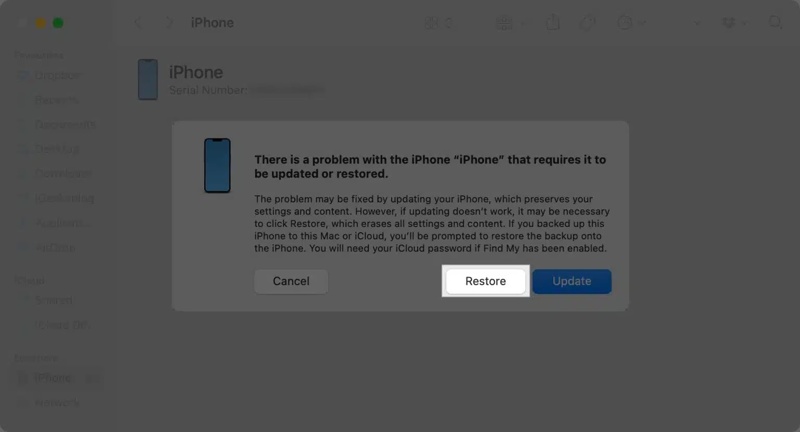
步骤 4。 一旦 iTunes 或 Finder 检测到您的 iPhone 或 iPad 处于恢复模式,它将触发一个包含三个选项的警报对话框。点击 恢复 如果您想解锁 iPhone,但触摸屏不工作且无法解锁。
第 3 部分:无需密码即可解锁 iPhone 或 iPad 的终极方法
有时,普通人很难确定为什么无法解锁iPhone。幸运的是, Apeaksoft iOS解锁器 可以帮助您快速解决此问题。它使您能够不受任何限制地重新访问您的 iOS 设备。此外,它用户友好的设计使其易于导航。
无需密码即可解锁 iPhone 或 iPad 的终极方法
- 三步即可移除 iOS 屏幕锁。
- 处理数字密码、面部识别 (Face ID) 和触控识别 (Touch ID)。
- 不需要 Apple ID 密码或其他东西。
- 提供额外功能,例如 Apple ID 删除。
- 支持最新版本的 iOS 和 iPadOS。

如何在没有密码的情况下解锁iPhone
步骤 1。 连接到您的 iPhone
在电脑上安装好这款最佳的 iPhone 解锁软件后,启动它。Mac 版也有。如果无法解锁,请使用 Lightning 线缆将 iPhone 连接到电脑。选择 清除密码 模式,软件会立即识别您的设备。如果出现提示,请点击屏幕上的“信任”以信任该电脑。

步骤 2。 检查设备信息
点击 开始 按钮并等待您的 iPhone 信息加载。然后检查这些信息,如果有任何错误,请手动更正。准备就绪后,点击 开始 再次按下按钮开始下载必要的固件包。下载过程可能需要一些时间,具体取决于您的网络连接。

步骤 3。 解锁你的iPhone
固件下载完成后,单击 解锁 按钮。软件会要求您输入 0000按照屏幕上的说明填写信息框并确认解锁。完成后,您的 iPhone 或 iPad 将重新启动,您可以正常访问。

提示: 您最好为整个设备进行备份,因为该过程将清除您 iPhone 或 iPad 上的所有数据。
结语
现在你应该明白了,当你 无法解锁你的 iPhone 或 iPad,即使密码正确。强制重启是强制解锁设备的首选方案。此外,您还可以使用 iTunes 或 Finder 更新 iOS 设备上的软件。恢复出厂设置是另一种解除 iOS 屏幕锁的解决方案。Apeaksoft iOS Unlocker 是初学者的最佳选择。如果您对此主题还有其他疑问,请在本文下方留言。
相关文章
如果您的 iPad 被激活锁锁定,并且您不记得密码,本文提供了 4 种绕过它的方法。
iCloud 激活锁需要 iCloud 帐户和密码才能移除。不过,你或许可以学习如何绕过激活锁。
如果您正在寻找一款优秀的 iPhone 解锁器,您可以从本文中了解用于解锁 iOS 设备的顶级列表。
本文推荐了 5 个可用于解锁 iPhone 的网站,以便切换到其他网络运营商并解锁 SIM 卡。

